窗口组件
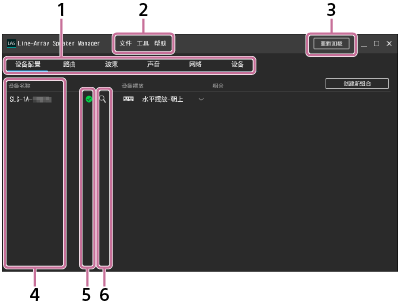
-
设置选项卡
以下是可用的选项卡。请选择所选设置项目对应的选项卡。
-
设备配置:可指定SLS-1A扬声器的设备配置情况。
-
路由:可查看或更改输入源。
-
波束:可进行波束控制设置。
-
声音:可进行均衡器等的设置。
-
网络:可查看Dante设备或所连SLS-1A扬声器的MAC地址或IP地址。
-
设备:可查看SLS-1A扬声器的连接状态、更新扬声器的系统软件或重启扬声器。
-
-
菜单栏
以下是可用的菜单项。
-
文件:可保存/导入在Line-Array Speaker Manager应用程序中所做的SLS-1A扬声器设置。
有关详细信息,请参阅“保存/导入在Line-Array Speaker Manager应用程序中所做的SLS-1A扬声器设置(导出/导入)”。
-
工具:可更改窗口上显示的文本大小和距离单位。
-
帮助:可查看Line-Array Speaker Manager应用程序的帮助指南(本手册)、版本信息、软件许可协议和许可信息。
-
-
重新加载
打开“设备检测”窗口并重新加载有关SLS-1A扬声器及其他连接至网络的设备的信息。
确保能检测到所连的SLS-1A扬声器及其他设备,然后单击[确定]。
-
设备名称
列出所连SLS-1A扬声器的设备名称。默认情况下,每个设备名称均以“SLS-1A -‘Dante MAC地址最后6位数’”的格式显示。
要更改SLS-1A扬声器的设备名称,请双击设备名称。
最多可以为设备名称指定31个字符,包括字母、数字和连字符(-)。
注意
-
连字符不得用作设备名称的第一个字符或最后一个字符。
-
字母不区分大小写。
-
不支持Unicode字符和非字母字符。
-
不能将名称更改为与“设备名称”下所列设备名称之一相同的名称。
-
-
状态指示灯
各SLS-1A扬声器的状态由状态指示灯的颜色指示。
 :表示扬声器处于正常状态。
:表示扬声器处于正常状态。 -
标识指示
单击
 (识别)时,相应SLS-1A扬声器背面的STATUS指示灯将以绿色闪烁一段时间,用于标识设备。
(识别)时,相应SLS-1A扬声器背面的STATUS指示灯将以绿色闪烁一段时间,用于标识设备。
使用Line-Array Speaker Manager应用程序的注意事项
-
利用“Dante Controller”更改SLS-1A扬声器的设备信息后,单击[重新加载]可获取最新的设备信息。
-
不要同时使用Line-Array Speaker Manager应用程序和“Dante Controller”进行扬声器设置。
-
不要在连接至同一网络的多台计算机上同时使用Line-Array Speaker Manager应用程序。
-
Line-Array Speaker Manager应用程序与“Dante Domain Manager”不兼容。不要使用“Dante Domain Manager”为域名指定“SLS-1A”。